Logikfelder entfernen
In diesem Artikel erfahren Sie, wie Sie mithilfe der Web-App und der Mobile-App Logikfelder von Ihren Vorlagen entfernen können.Was Sie brauchen
Wenn Sie ein Logikfeld entfernen, werden auch alle in Logikfeld verschachtelten Fragen gelöscht. Stellen Sie sicher, dass Sie die Fragen kopieren und an einem anderen Ort einfügen , wenn Sie sie später wieder verwenden möchten.
Entfernen eines Logikfelds
Wählen Sie
 Vorlagen in der Seitenleiste oder in
Vorlagen in der Seitenleiste oder in Mehr aus.
Klicken Sie auf die Vorlage und wählen Sie in der Seitenleiste Vorlage bearbeiten aus.
Wählen Sie die Frage aus. Wenn die Frage mehrere Logikfelder hat, müssen Sie das passende Logikfeld auswählen. In dem Beispiel unten ist das Logikfeld "Team 3" ausgewählt.
Klicken Sie auf der rechten Seite der Logikbedingung auf
und wählen Sie
aus.
Klicken Sie oben rechts auf der Seite auf Veröffentlichen , um die Vorlage zu veröffentlichen. Wenn Sie noch nicht bereit sind, die Vorlage zu veröffentlichen, können Sie zur Vorlagenliste zurückgehen und wiederkommen, wenn Sie bereit sind.
Öffnen Sie die mobile App.
Tippen Sie auf
Inspektionen in der Navigationsleiste oder wählen Sie es von
Mehr aus.
Wählen Sie oben auf Ihrem Bildschirm die Registerkarte Vorlagen aus.
Tippen Sie auf die Vorlage und wählen Sie aus den Pop-up-Optionen
Vorlage bearbeiten aus.
Wählen Sie die Frage aus. Wenn die Frage mehrere Logikfelder hat, müssen Sie das passende Logikfeld auswählen. In dem Beispiel unten ist das Logikfeld "Team 3" ausgewählt.
Tippen Sie auf der rechten Seite der Logikbedingung auf
und wählen Sie
aus.
Tippen Sie oben rechts auf dem Bildschirm auf Veröffentlichen, um die Vorlage zu veröffentlichen. Wenn Sie noch nicht bereit sind, die Vorlage zu veröffentlichen, können Sie zur Vorlagenliste zurückgehen und wiederkommen, wenn Sie bereit sind.
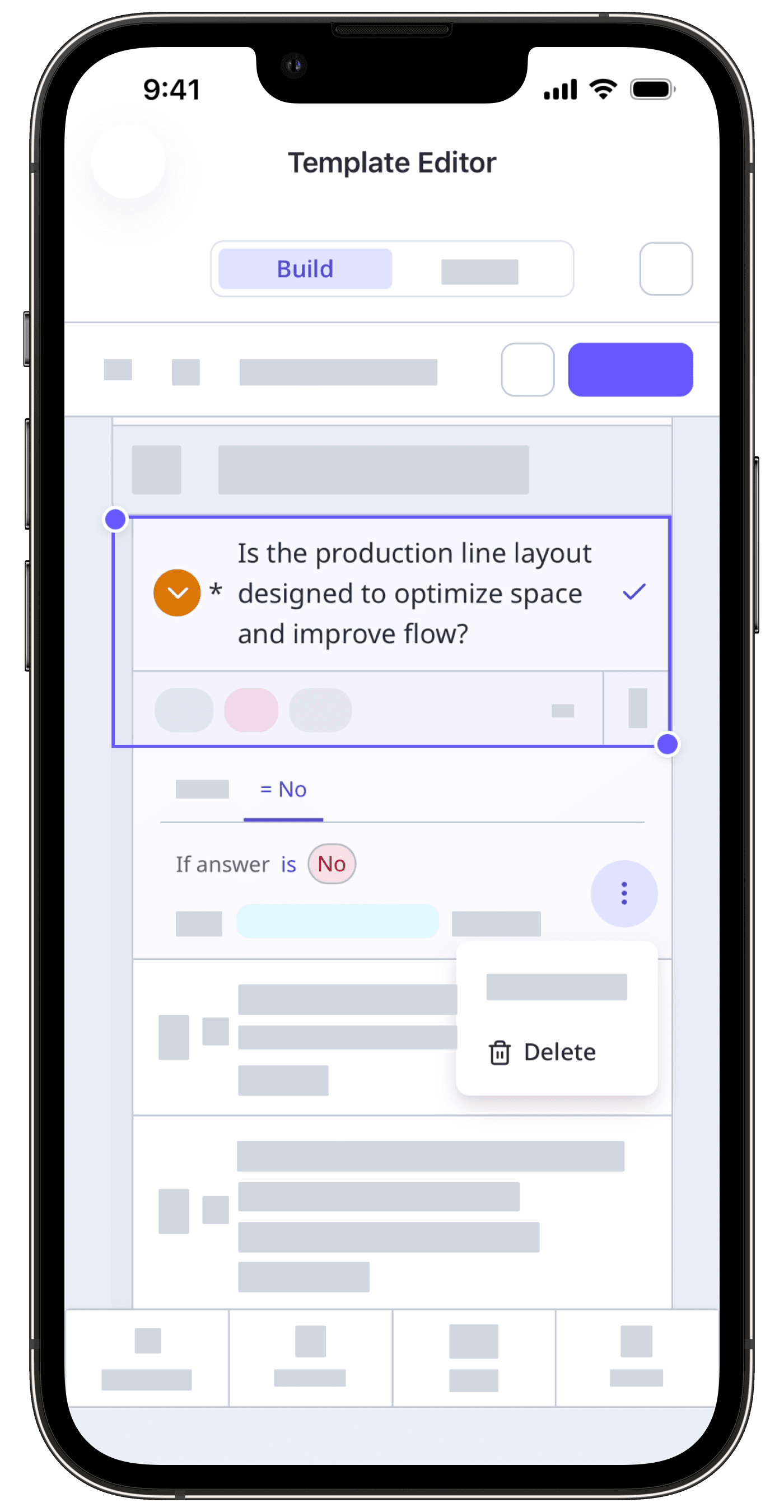
Veröffentlichte Änderungen an Vorlagen betreffen nur neue Inspektionen in der Zukunft.
War diese Seite hilfreich?
Vielen Dank für Ihre Anmerkungen.